Въведете с PIN код wps. Какво представлява WPS режимът? WPS - какво е това и за какво е то?
Какво представлява WPS бутона на маршрутизатора и как да го конфигурирате безжична връзка себе си? Wi-Fi Protected Setup (WPS) е специално разработена технология, чиято употреба улеснява конфигурирането на безжична Wi-Fi мрежа и позволява дори на непознат човек без проблеми и с най-малък риск от свързване на такива устройства. Самият процес на настройка не отнема много време. Достатъчно е просто да разберете къде е на WPS бутона на рутера и щракнете върху него.
Сега просто трябва да изчакате връзката между безжичните устройства да се установи. Има два вида връзки: метод за хардуерна връзка и метод за връзка със софтуера.
1. Хардуерна връзка - Бутон WPS на маршрутизатора или адаптера.
Ако на безжичния рутер, който сте инсталирали, има бутон "WPS" tP-Link маршрутизатори този бутон се нарича QSS), тогава можете да се ограничите до минимум действия. Какво трябва да направя, за да активирам функцията WPS на маршрутизатора? Просто открийте този бутон и кликнете върху него. Той се намира на тялото на устройството.
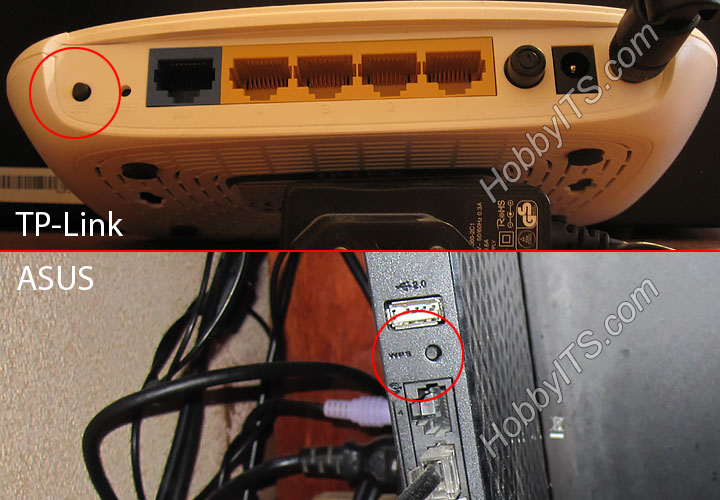
След това извършете същата операция на Wi-Fi адаптера, с който искате да се свържете. Бутонът трябва да се натисне веднъж и да се задържи за три до четири секунди (не повече). Чакаме няколко минути, за да могат устройствата да общуват помежду си.
![]()
Трябва да се има предвид, че името (идентификатора) на мрежата ще остане същото, но в мрежата ще бъде създадена нова парола, която ще бъде генерирана случайно. Моля, имайте предвид, че при някои модели безжични маршрутизатори бутонът WPS на самия маршрутизатор не се намира и функциите му се прехвърлят на бутона Reset (нулиране на настройките на хардуера).
Когато натиснете този бутон, трябва да бъдете особено внимателни. Ако го задържите в това положение повече от пет секунди, можете да загубите всички настройки. Те ще бъдат възстановени на фабричните.
2. Софтуерна връзка WPS.
Не винаги устройствата, които поддържат Wi-Fi Protected Setup, имат съответния бутон върху кутията. Но минималните настройки в тях вече са направени (вижте по-долу) и в инструкцията има отделен раздел. Можете да активирате тази функция, като използвате ПИН-кода на етикета, разположен на рутера. Ако е необходимо, ПИН кодът може да се намери в уеб интерфейса на устройството. Намерете иконата на безжичната мрежа на компютъра си. Като кликнете върху него, ще видите списък с всички налични мрежи. Изберете маршрутизатора си и кликнете върху "Свързване".

Ще започне съветникът за свързване. Ще бъдете помолени да въведете своя ПИН. След това кликнете върху "Напред" и изчакайте. Компютърът ще се свърже с безжичната мрежа. Трябва да се каже, че при отсъствие на първични настройки на маршрутизатора, след като въведете ПИН кода, ще отворите прозореца за настройки на Wi-Fi.

Ще трябва да въведете SSID, да посочите типа криптиране и ключа за защита. Не забравяйте да запишете или помните ключа, той ще се изисква при свързване към мрежата на други устройства.
Примери за активиране на WPS на различни маршрутизатори.
Как да активираме програмно WPS на рутера на различни типове маршрутизатори? Независимо от производителя и модела на мрежовото устройство, първото нещо, което трябва да направите, е да намерите раздела, отговарящ за сдвояването.
TP-Link. Отидете в главното меню, намира се раздел "QSS" (WPS). Внимателно погледнете, трябва да е състоянието на "Активиране" (Активиране). Текущият ПИН код, който се изисква за свързване, се показва в реда "Текущ ПИН" (Текущ ПИН).

Ако не сте доволни от този ПИН, можете да генерирате нов. За да направите това, просто кликнете върху бутона "Създаване на нов ПИН" (Нов ПИН код).
Asus. За да активирате функцията Wi-Fi Protected Setup на това устройство, отворете " Безжична мрежа"и изберете" WPS ". Уверете се, че ключът" Enable WPS "е настроен на" ON ".

Остава да се намери в ПИН кода, който се намира в полето PIN на точката за достъп. Ще го въведете по време на връзката.
D-Link, Отидете в раздела "Advenced" и намерете групата "Advanced Wireless - WPS Settings" и кликнете върху бутона със същото име.
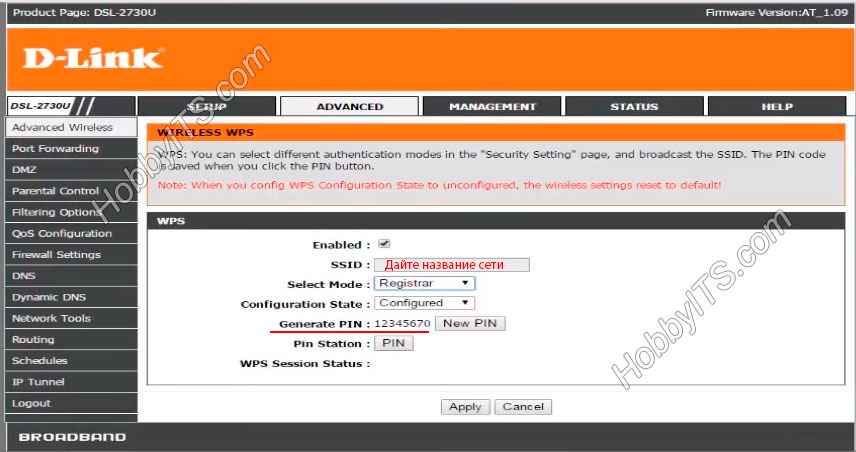
Маркираме елемента "Активиране" и даваме името на безжичната мрежа. Запомнете PIN кода, той ще се изисква при свързване на устройства. Ако желаете, можете да го промените. Това е всичко. Досега!
Ако откриете грешка, моля, изберете фрагмента на текста и кликнете върху него Ctrl + Enter.
Малкият бутон с WPS на маршрутизатора често остава без внимание от много потребители. Интернет има и е добър. И така, хората мислят, живеещи в XXI век. Крайно време е да използвате всички налични предимства на човечеството, включително компютърните технологии, за да научите какво е WPS в рутера и да опростите живота си.
Технология и нейните възможности
Първо трябва да разберете какво означава WPS на маршрутизатора. Абревиатурата WPS означава Wi-Fi Protected Setup, а ако на руски - защитената същност е, че двете различни устройства, притежаващи тази технология, ще могат безпроблемно да се свързват един с друг без никакви корекции. Важен момент е, че когато свържете клиента, той му изпраща криптиран ключ за достъп, мрежата ще бъде шифрована.
WPS свързаността може да бъде хардуер и софтуер. Методът на хардуера е наличието на физически бутон на маршрутизатора, при натискане той свързва двете устройства един към друг през безжичната мрежа. Софтуерът е, че потребителят трябва да премине към настройките на рутера, да открие клавиша за достъп и да го въведе на устройството, което искате да се свържете с мрежата. Понякога производителят поставя ключа под формата на стикер върху корпуса на устройството.

Предварително задаване на WPS
Естествено, WPS режимът на маршрутизатора трябва да бъде активиран. За да направите това, отидете на настройките на рутера и включете WPS. В допълнение маршрутизаторът ви позволява да зададете допълнителни настройки за защитения канал. Всъщност можете да създадете втора виртуална мрежа със свои собствени правила - да ограничите достъпа до местни ресурси, да стесните Интернет канала. Цялата необходима информация, която потребителят със сигурност ще намери в ръководството за употреба, което се доставя с рутера.
Повечето производители често са ограничени само до един елемент в менюто за настройка - "Активиране / деактивиране на WPS". В такива случаи мигането на маршрутизатора ще ви помогне. Факт е, че технологията WPS набира огромна популярност в света и много производители се стремят да актуализират своите софтуер, Остава само да отидете на официалния сайт, да намерите устройството си в списъка и, следвайки инструкциите, да изпълните необходимия алгоритъм за действия.

Какви са предимствата пред стандартната връзка?
След като е открил в рутера, потребителят може да мисли, че това е друга глупост на производителите. Какво става с тези бутони и ключове, всъщност е възможно просто да прехвърлите паролата Wi-Fi маршрутизатор, Прехвърляеми! След това на входната врата можете да видите лист хартия с паролата, написана върху нея или дори да премахнете паролата напълно.
Бутонът WPS на маршрутизатора прилича на иконом - кликване върху него позволява на гостите да влизат в мрежата. Но каква мрежа е, зависи от собственика на къщата. С тази технология можете да осигурите достъп до социални мрежи, но да ги предпазите от торенти, за да не ударите канала. Особено любопитен да затвори всички местни ресурси, оставяйки се наоколо мрежов принтер, Дори домакинствата могат да получат достъп до DLNA и тънък канал в интернет мрежата - без граници, всичко е в ръцете на собственика.
Безопасност или параноя?
Много хора научават за това какво е WPS в рутер, от новинарски емисии, където те пишат в черно и бяло за несигурната връзка, която тази технология крие. Потребителят, след като прочете статията, със сигурност ще погледне рутера си с надеждата, че няма да намери бутони WPS на тялото му.
Да, технологията WPS има слабо защитен защитен механизъм, който е относително лесен за нападение отвън и може да бъде пуснат в мрежата на нарушителя. Ето защо в съвременните маршрутизатори в WPS настройките можете да намерите елемент с определена граница, чиято цел е да забраните приемането на гости в случай на атака. Собствениците на по-стари устройства ще намерят тази функция в менюто на маршрутизатора след преливане.
От друга страна, технологията WPS, като Wi-Fi, Ethernet, DLNA, Windows, Android - всяка технология, която е податлива на хакерство. За да се получи достъп до ресурси, знанията и времето са необходими, а тези, които имат тези фактори, няма да бъдат обменяни за игри със собствени мрежи - там са много по-високи.
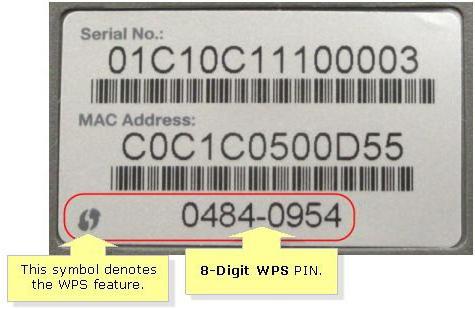
В заключение
След като получи информация за това какво е WPS в рутера, остава потребителят да реши дали се нуждае от тази технология или трябва да бъде деактивиран. Във всеки случай решението ще бъде правилно и до известна степен безопасно. Ако деактивирате неизползвана функция, можете да сте сигурни, че съседът зад стената не избира паролата за втора поредна година към лесно счупения рутер. И като включите и сте правилно конфигурирани, не можете да се страхувате, че приятели и роднини, които искат да се свържат с интернет, не изглеждат "когато не е необходимо".
Ако възнамерявате първоначално да използвате WPS връзка като гост, професионалистите препоръчват тази технология да не създава връзки между устройствата в къщата, защото всички тези устройства ще бъдат подчинени на конфигурираната мрежа и съответно ще бъдат видими за гостите. Оставете повече време да свържете телефона, високоговорителите, телевизора или хладилника към маршрутизатора чрез Wi-Fi, но това допълнително ще предпази собственика от проблеми.
Мистериозен бутон WPS на рутера - какво е това? На повечето устройства бутон с надпис или със светлинна маркировка WPS обикновено се намира отстрани на корпуса на контролния панел или от задната страна до жаковете на съединителите.
Графично този ключ се обозначава като две стрелци във формата на дъга, които сочат един към друг. Местоположението на бутона е показано на фиг. # 1 и 2. Не много хора имат представа как да конфигурират правилно WPS функцията на самия рутер.
WPS режим на рутера - какво е това?
Това е стандарт или, в терминологията на професионалистите, протокол. Разработена е през 2007 година. Абревиатурата WPS означава Wi-Fi Protected Setup - сигурна връзка към Wi-Fi мрежа.
Този протокол е специално разработен за неопитни потребители. Опростеността на този стандарт позволява на всеки да се свързва и независимо конфигурирайте в маршрутизатора разпределението на локалния сигнал на безжичната мрежа.
Също така, този режим автоматично свързва устройството с World Wide Web след рестартиране, дори и в случай, ако паролата за достъп е загубена.
Технологията WPS ви позволява да зададете автоматично име домашна мрежа, за генериране на шифър на неговата защита срещу неразрешен достъп и за излъчване на стабилен радиосигнал едновременно за няколко устройства (смартфон, таблет, лаптоп, телевизор с опция Smart).
В същото време системата осигурява висока скорост на предаване на информация. При различни модели на домашни базови станции режимът на безжична комуникация се активира по различни начини.
Как работи WPS
Алгоритъмът за контролиране на тази функция е прост. Настройването и преинсталирането на безжичната мрежа включва две стъпки:
- настройване на точката за достъп на самия маршрутизатор;
- свържете потребителите с създадената и активирана локална безжична мрежа.
Протоколът WPS значително опростява тези манипулации.
Работата се конфигурира автоматично чрез прехвърляне на необходимите данни от маршрутизатора към контролера. Идентификаторът на мрежата (SSID) остава същият. Новата парола се генерира произволно от процесора.
WPS протоколът поддържа всичко без изключение операционни системи, създадена на платформата на Windows, предназначена както за настолни компютри, така и за мобилни устройства.
За операционни системи, които нямат интегрирани помощни програми за WPS, са разработени специални драйвери, които ви позволяват да се свържете с безжична мрежа.
Как да настроите безжична мрежа?
Едно от предимствата на стандарта WPS е възможността да се конфигурира без да се налага да влизате в цифровия интерфейс. Има две възможности за активиране на домашната мрежа:
- железария
- чрез натискане на бутона WPS на маршрутизатора; този режим на автоматична конфигурация се нарича връзка с бутон;
- ако няма бутон, неговата виртуална версия може да се намери в цифровия интерфейс на устройството
- програма
- някои модули, които поддържат протокола WPS, нямат бутон за автоматично нулиране на кутията, трябва да въведете осемцифрен ПИН код, за да активирате мрежата чрез WEB интерфейса;
- пИН-кодът може да бъде въведен чрез компютъра (лаптопа), след като се свържете с рутера и активирате сесията на програмата.
На Съвета.PIN кодът се отпечатва от производителя върху етикета на задната или долната страна на корпуса на устройството (виж фигура 3). В хардуерните настройки кодът може да бъде променен от потребителя.

След натискане на бутона трябва да изчакате две до три минути. През това време всички активирани устройства се свързват помежду си и по този начин се конфигурират локална мрежа.
Ако има бутон WPS на адапторите на приемните устройства, той се натиска веднага след като бутонът на маршрутизатора е включен.
Светлинна индикация на маршрутизатора
Ако функцията WPS има светлинна индикация на оборудването, състоянието на връзката между домашната мрежа и входящата интернет мрежа може да бъде наблюдавано визуално. В случай на счупено свързване или без сигнал от външната мрежа индикацията на маршрутизатора не свети.
Ако светлинният индикатор мига, това означава, че маршрутизаторът е в етап на настройка на програмата или се извършва неправилна връзка приемащите устройства. Може да се наложи да прекъснете връзката и да рестартирате базовата станция.
Когато индикаторът е включен непрекъснато, сигналът е стабилен. Такова функционално решение се използва на повечето устройства.
Ако на маршрутизатора няма бутон WPS?
На някои маршрутизатори бутонът за нулиране на процеса на безжично предаване на сигнала се комбинира с бутона за нулиране на текущите настройки (Reset). Подобен пример може да се види на фигурата.

В този случай, за да конфигурирате сигнала, трябва да натиснете и задържите бутона за нулиране за Wi-Fi веднъж за 2 секунди. Хардуерните настройки се нулират след задържане на бутона за 5-10 секунди.
Ако това не е необходимо, трябва да внимавате.
На мрежовото оборудване на компанията TP-Link функция wi-Fi връзки се нарича QSS, което означава - Quick Secure Setup - бързо защитена връзка. Тази функция по подразбиране вече е активирана от производителя.
Как в този случай да изключите WPS на рутер?
За да направите това, също и за последващо преинсталиране, в менюто е необходимо да намерите раздела "Сигурност". Той ще показва състоянието на "Активиране". За да го деактивирате, изберете командата "Деактивиране на QSS" или "Деактивиране на WPS" (вижте Фигура 5).
На Съвета.при wPS Setup ключът за достъп до домашната мрежа трябва да бъде запомнен или записан.

Безжичната връзка с интернет направи възможно да се отървете от мрежата от жици и кабели и да станете наистина безплатни. Но в същото време възникна проблем при изграждането на мрежова сигурност. Един обикновен човек без специални познания е малко вероятно да може да изпълни правилната (по отношение на сигурността) конфигурация на интернет връзката.
За тази цел е измислен специален протокол WPS (Wi-Fi Ptotected Setup), който автоматично конфигурира Wi-Fi мрежата. C използвайки WPS потребителите ще могат да конфигурират сигурна безжична мрежа, без да навлизат във всички технически детайли и настройки за шифроване. Тази технология поддържа най-модерните маршрутизатори за Wi-Fi, както и всички операционни системи, като се започне с Win Vista.
Настройването на Wi-Fi мрежата е разделено на две фази: настройване на точка за достъп и свързване на устройства към безжична мрежа. В същото време можете да направите конфигурацията дори без да отидете на уеб интерфейса. Първият път, когато се свържете с маршрутизатора, ще бъдете подканени да конфигурирате устройството. След това трябва да минете през няколко стъпки с помощта на специален съветник, да укажете всички необходими параметри и след това да започнете да работите.
WPS методи за свързване
Има два начина за свързване на тази технология - хардуер и софтуер. Хардуерната връзка се осъществява чрез бутона WPS на маршрутизатора или адаптера. За да направите това, натиснете бутона на кутията и след това върху Wi-Fi адаптера, от който искате да се свържете. Натиснете го веднъж и го задръжте за няколко секунди.
След кратко време (няколко минути) устройствата се свързват помежду си. Името на Wi-Fi мрежата остава същото и паролата се генерира произволно. При някои модели маршрутизатори бутонът WPS може да е до бутона "Нулиране". В този случай е по-добре да не го задържите повече от 5 секунди, в противен случай съществува риск да възстановите всички настройки до фабричните настройки.
В случай че няма бутон за маршрутизатора wPS връзки, можете да го направите по програмиране. За да направите това, ще трябва да въведете ПИН-кода, който обикновено се придържа към долната част на рутера. Можете също така да откриете този код в уеб интерфейса на устройството в секцията WPS. След това кликнете върху иконата на безжичната мрежа в тавата, изберете безжичното устройство и кликнете върху бутона "Свързване". След това въведете ПИН кода и кликнете върху бутона "Напред". След това компютърът ще се свърже с Wi-Fi устройството и можете да използвате интернет.
WPS - Wi-Fi Protected Setup е специална технология или стандарт, което много опростява процеса на конфигуриране на безжична връзка wiFi мрежа и ви позволява лесно, бързо и, най-важното, безопасно да свържете устройства.
Настройването на безжична WiFi мрежа с помощта на функцията WPS отнема минимално време. За да свържете устройството, просто натиснете бутона със същото име и изчакайте безжичните устройства да общуват помежду си.
Има два вида връзки - хардуер и софтуер.
1. Железопътен начин за свързване на WPS (бутон на маршрутизатора или адаптера).
Ако на WiFi маршрутизатора има бутон "WPS", не може да се направи настройка за безжична мрежа. Трябва само да натиснете бутона на кутията:

След това трябва да се кликне и върху WiFi адаптера, от който искате да се свържете:

Натиснете го веднъж и задръжте не повече от 3-4 секунди. След това изчакайте 1-2 минути, за да могат устройствата да общуват помежду си. В този случай имайте предвид, че идентификаторът (името) на WiFi мрежата - SSID - ще остане по подразбиране. Паролата за WiFi мрежата при използване на WPS ще бъде генерирана случайно.
Забележка: При някои модели безжични маршрутизатори бутонът Protected Setup се комбинира с бутона за възстановяване на хардуера на устройството - Reset. В този случай не можете да го задържате за повече от 5 секунди. В противен случай рискувате да възстановите фабричните настройки на маршрутизатора.
2. Програмен начин на WPS връзка.
Устройството може да поддържа функцията WPS, но няма съответния ключ на кутията. Обикновено, докато в настройките на маршрутизатора има съответна секция и се изпълнява минимална конфигурация на безжичната WiFi мрежа (вижте по-долу за подробности). В този случай за работа с тази функция се използва специален ПИН код, който можете да намерите на етикета на рутера, залепен в долната част на кутията. Също така можете да видите ПИН-кода в уеб интерфейса на рутера в секцията "WPS". След това, като знаете ПИН кода, трябва да кликнете върху иконата на безжичната мрежа в системната област на вашия компютър с Windows 7, Windows 8 или Windows 8.1. Ще видите списък с безжични мрежи, в които ще трябва да изберете вашия безжичен рутер и щракнете върху бутона Connect. След това ще се стартира Съветникът за мрежова връзка. Първо той ще ви попита за ПИН-код:

След като въведете и проверите ПИН кода, кликнете върху бутона Напред и изчакайте. Компютърът ще се свърже с WiFi мрежата и ще можете да работите спокойно.
Забележка: Ако маршрутизаторът ви е безжичен по подразбиране wi-Fi мрежа не е конфигуриран, след въвеждането на ПИН-кода системата ще ви даде прозореца на настройката за Wai-Fi безжична мрежа:

Тук трябва да посочите идентификатор за безжична мрежа - SSID, да изберете типа криптиране и клавиша за защита. Ако възнамерявате да свързвате други устройства през Wi-Fi - не забравяйте да запишете или запомнете ключа за защита на мрежата.
Примери: Как да активираме програмното WPS на рутер.
Активирайте и конфигурирайте Wi-Fi Protected Setup на D-Link.
За да активирате функцията на маршрутизаторите на D-Link, отворете "Разширени настройки" и изберете "WPS" в групата "Wi-Fi":
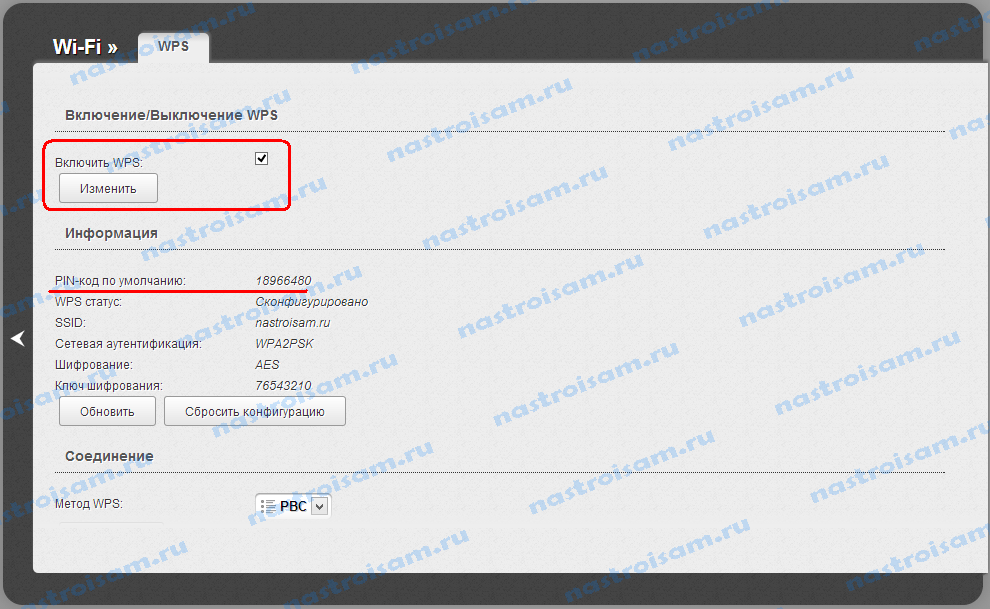
Търсим да поставите отметка в квадратчето "Активиране на WPS", а по-долу помнете ПИН кода за свързване на устройствата.
TP-Link маршрутизатори.
за включете Wi-Fi Защитена настройка на устройства от TP-Link, трябва да отидете в секцията "WPS" на главното меню:
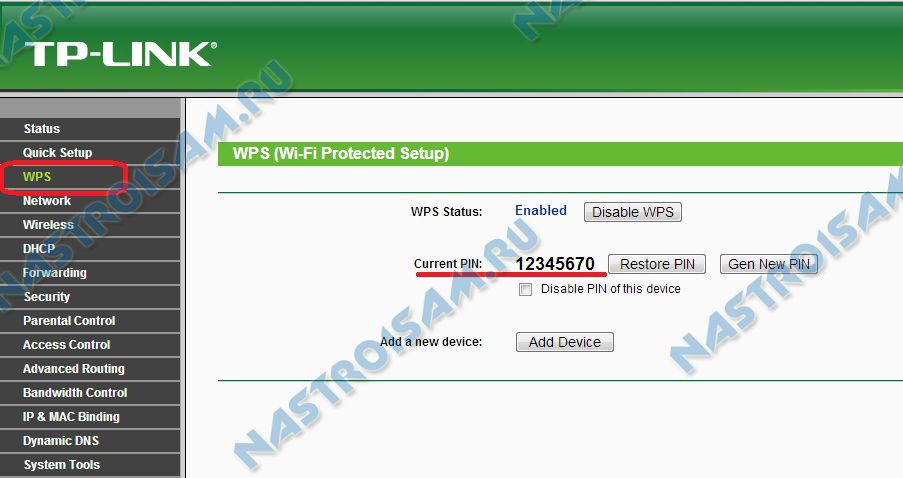
Тук търсим статуса да бъде "Активиране". В полето "Текущ ПИН" можем да видим текущия ПИН код, който трябва да бъде въведен при свързването. Ако е необходимо, можете да го генерирате отново, като натиснете бутона "Нов ПИН".
Wi-Fi Protected Setup на маршрутизаторите на Asus.
За да активирате тази функция, трябва да отидете в раздела "Безжична мрежа" в раздела "WPS":
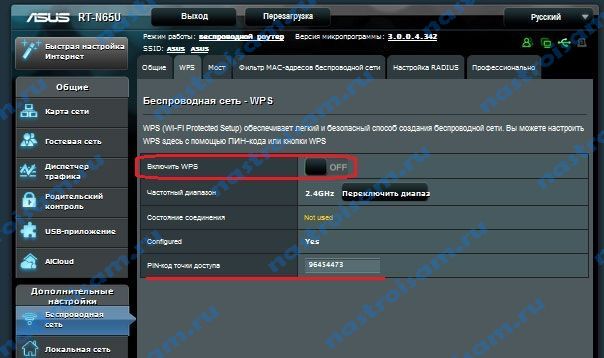
Ключът "Enable WPS" трябва да е в положение "ON". В полето PIN на точката за достъп може да видите текущия ПИН-код, който трябва да бъде въведен при свързването.


 Какво представлява HDMI в таблета?
Какво представлява HDMI в таблета? Създайте нов профил
Създайте нов профил Програми за ускоряване на интернет
Програми за ускоряване на интернет Правилни DNS настройки
Правилни DNS настройки